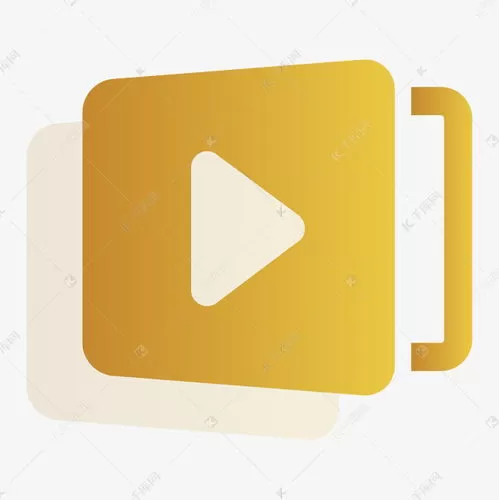华硕笔记本按什么键进入U盘启动项及设置方法详解
华硕笔记本作为市场上备受欢迎的电脑品牌之一,因其性能稳定、设计精良而深受用户喜爱。在日常使用中,尤其是在系统重装、数据恢复或是测试新系统时,用户常常需要通过U盘启动电脑。但不少用户对于如何进入华硕笔记本的U盘启动项及相关设置方法并不熟悉。本文将详细介绍华硕笔记本进入U盘启动项的按键及设置步骤,帮助大家顺利完成U盘启动操作。
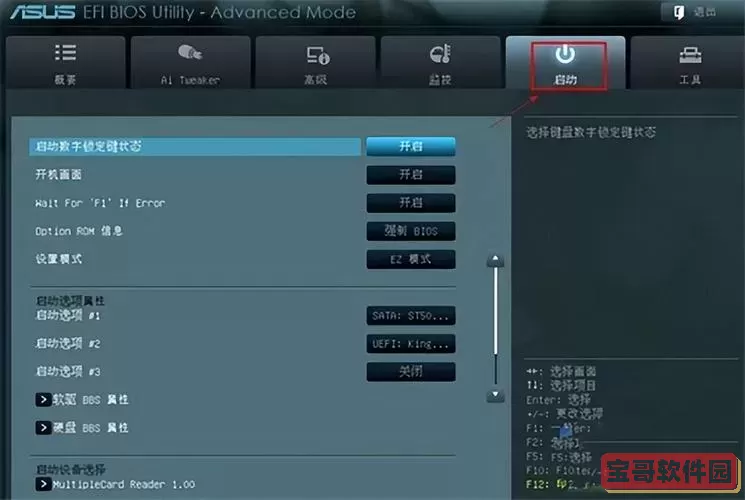
一、什么是U盘启动
U盘启动指的是通过USB接口的优盘驱动器启动电脑系统,常用于安装新操作系统、修复系统故障或运行便携版系统。相比传统的光盘启动,U盘启动速度更快,操作更方便,是当前主流的系统启动方式。
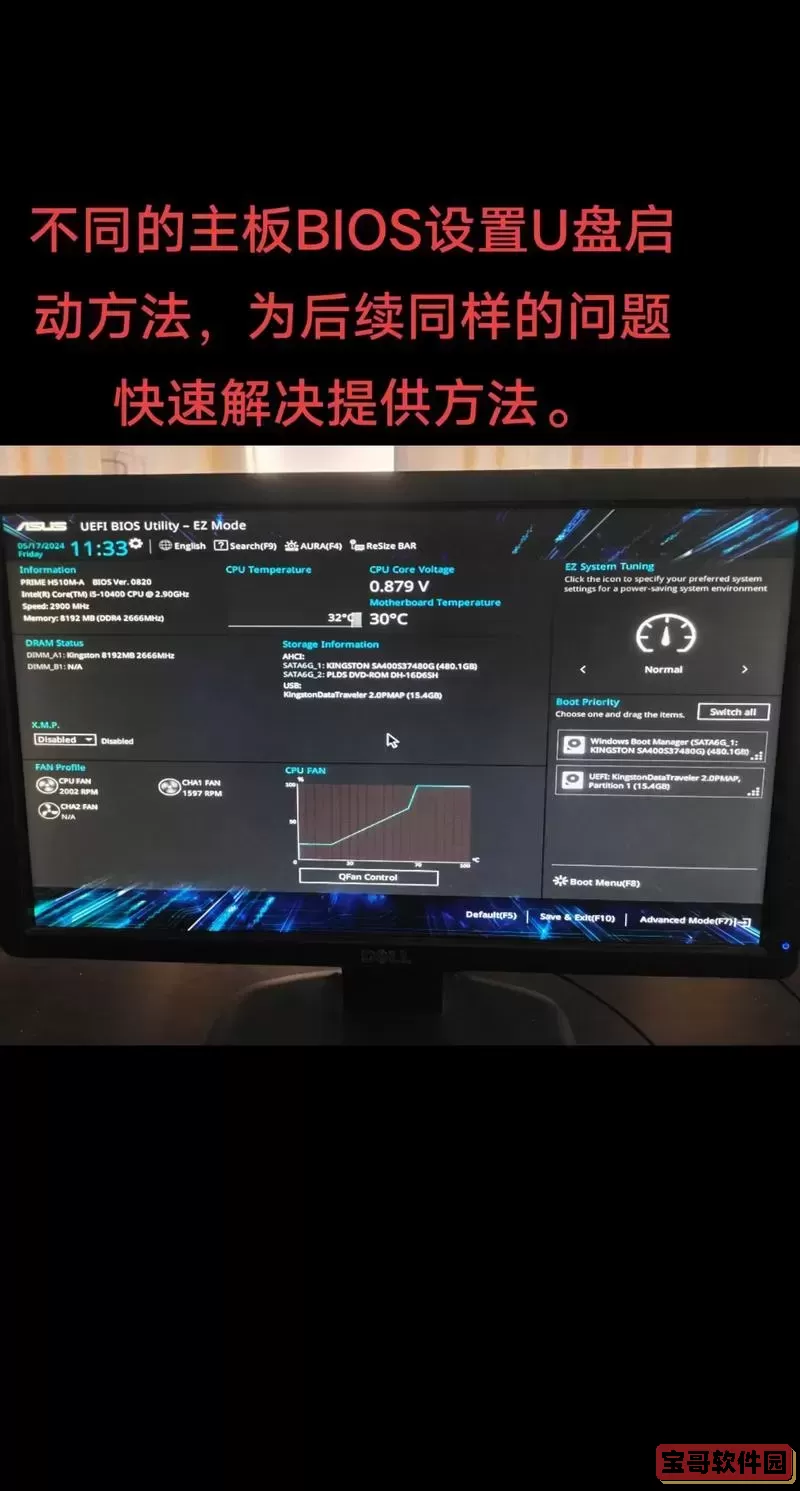
二、华硕笔记本按什么键进入U盘启动项
不同型号的华硕笔记本在进入启动菜单时所使用的功能键可能有所差异,但大多数华硕笔记本通用如下按键:
启动菜单快捷键:按下电源键开机后,立即连续按 F8键(或者ESC键)即可进入启动设备选择菜单,在这里可以选择U盘启动。
进入BIOS设置: 开机过程中按 Del键 或 F2键 进入BIOS设置界面,调整启动顺序。
常见进入启动菜单快捷键为F8,部分机型使用ESC键启动菜单。如果以上按键无效,建议参考用户手册或华硕官网说明。
三、进入U盘启动项的方法详解
1. 准备工作:确保准备好一个可启动的U盘,制作好U盘启动盘(例如使用“电脑之家U盘启动盘制作工具”、“rufus”等软件制作)。
2. 插入U盘:将制作好的U盘启动盘插入华硕笔记本的USB接口。
3. 调用启动菜单:按下电源键开机,同时连续按F8键,弹出启动设备菜单。
4. 选择U盘启动:在启动设备列表中,使用键盘方向键选中USB相关选项(如“USB HDD”、“USB Storage Device”等),按回车确认启动。
5. 进入U盘系统:电脑随即从U盘启动,进入安装或修复系统界面。
四、设置BIOS以优先从U盘启动
如果想让电脑自动从U盘启动(无需每次手动选择),可以在BIOS中设置启动顺序:
1. 重启电脑,同时按Delete键或F2键进入BIOS设置界面。
2. 在BIOS主菜单中,找到“Boot”启动选项卡。
3. 进入启动顺序设置,将“USB Storage Device”或类似项移至第一启动顺序。
4. 保存设置(一般按F10保存退出),电脑重启后即可优先从U盘启动。
五、常见问题及解决方案
1. 无法进入启动菜单:部分华硕笔记本在开启快速启动模式或者开启了安全启动(Secure Boot)功能时,会限制进入启动菜单。需在BIOS中关闭快速启动和安全启动,操作方法如下:
进入BIOS -> Security(安全选项) -> 将“Secure Boot”设置为“Disabled”关闭安全启动;
然后到Boot(启动)菜单下关闭“Fast Boot”(快速启动)。
2. U盘无法被识别:确认U盘启动盘制作正确,且使用USB 2.0接口插入电脑USB口,部分老旧BIOS对USB3.0兼容性较差。
3. 启动顺序设置无效:确认BIOS已保存设置,并重启电脑后重新检测启动顺序。
六、结语
总的来说,华硕笔记本进入U盘启动项的主要按键是F8或ESC,具体机型可查阅说明书。为了更便捷,用户也可以进入BIOS设置启动顺序,优先从U盘启动。通过本文的详细步骤,相信大家可以轻松掌握华硕笔记本的U盘启动设置方法,为系统安装与维护提供便利支持。
版权声明:华硕笔记本按什么键进入U盘启动项及设置方法详解是由宝哥软件园云端程序自动收集整理而来。如果本文侵犯了你的权益,请联系本站底部QQ或者邮箱删除。